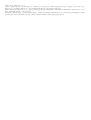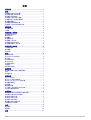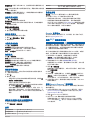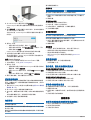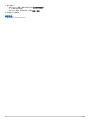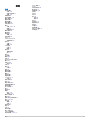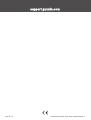Garmin Catalyst™ Driving Performance Optimizer 取扱説明書
- タイプ
- 取扱説明書

GARMIN CATALYST
™
Driving Performance Optimizer
使用者手冊

© 2020 版權所有,Garmin Ltd. 或其子公司
版權所有。 根據著作權法規定,未經 Garmin 書面同意,不得複製此手冊之全部或局部內容。 Garmin 保留變更或改良其產品、以及變更此手冊內容之權利,而無
義務知會任何人士或組織關於此類變更或改良。 請至 www.garmin.com 取得關於使用本產品的最新更新及補充資訊。
Garmin
®
及 Garmin 標誌為 Garmin Ltd. 或其子公司在美國及其他國家/地區註冊的商標。 Garmin Catalyst
™
、Garmin Connect
™
和 Garmin Express
™
為 Garmin Ltd. 或其子公司的
商標。 未獲得 Garmin 明確同意,不得使用這些商標。
Apple
®
與 Mac
®
是 Apple Inc. 的商標,已在美國及其他國家/地區註冊。 Bluetooth
®
標記字樣與標誌為 Bluetooth SIG, Inc. 所有,Garmin 使用這些名稱有經過授權。 microSD
®
是 SD-3C 的商標。 Wi‑Fi
®
是 Wi-Fi Alliance 的註冊商標。 Windows
®
為 Microsoft Corporation 於美國和其他國家/地區的註冊商標。

目錄
開始使用........................................................................... 1
安裝.................................................................................. 1
將磁鐵固定座安裝在車輛上.........................................................1
將固定座連接至車用電源............................................................ 1
攝影機安裝考量事項................................................................... 1
在攝影機上裝設偏極化濾鏡.........................................................1
在擋風玻璃上安裝遙控攝影機..................................................... 2
連接攝影機纜線...........................................................................2
將裝置連接至磁鐵固定座............................................................ 2
在儀表板上安裝球型螺絲固定座................................................. 3
裝置總覽........................................................................... 3
使用觸控螢幕.............................................................................. 3
主畫面......................................................................................... 3
開始駕駛工作階段............................................................. 4
駕駛期間音訊設定....................................................................... 4
賽車計時器.................................................................................. 4
新增賽道..................................................................................... 4
新增賽道設定.............................................................................. 5
新增駕駛人設定檔....................................................................... 5
新增或編輯汽車設定檔................................................................ 5
選取車輛或駕駛人設定檔............................................................ 5
檢視駕駛工作階段............................................................. 5
工作階段摘要.............................................................................. 5
檢視機會..................................................................................... 5
檢視計圈..................................................................................... 6
設定.................................................................................. 6
連接無線網路.............................................................................. 6
啟用 Bluetooth 無線技術............................................................. 6
顯示設定..................................................................................... 6
音效和通知設定...........................................................................7
設定文字語言.............................................................................. 7
日期與時間設定...........................................................................7
裝置設定..................................................................................... 7
重設資料和設定...........................................................................7
裝置資訊........................................................................... 7
檢視電子標籤法規及法規遵循資訊.............................................. 7
規格.............................................................................................7
為裝置充電.................................................................................. 7
裝置維護........................................................................... 7
Garmin 支援中心.........................................................................7
使用 Wi‑Fi 網路更新軟體.............................................................7
使用 Garmin Express™ 更新軟體............................................... 7
更新攝影機軟體...........................................................................8
裝置保養..................................................................................... 8
重新啟動裝置.............................................................................. 8
取下裝置、固定座及吸附式固定座.............................................. 8
移除黏式攝影機固定座................................................................ 8
疑難排解........................................................................... 8
吸附式固定座無法持續黏附在擋風玻璃上................................... 8
固定座在行駛時無法固定裝置..................................................... 9
裝置未取得衛星訊號................................................................... 9
裝置在車內無法充電................................................................... 9
電池無法長時間使用................................................................... 9
攝影機在運作時微微發熱............................................................ 9
我錄製的影片很模糊................................................................... 9
附錄.................................................................................. 9
資料管理..................................................................................... 9
購買配件................................................................................... 10
索引................................................................................ 11
目錄 i


開始使用
警告
請見產品包裝內附的 GARMIN 安全及產品資訊須知,以瞭解產品
注意事項及其他重要資訊。
本裝置僅供電路環境中的休閒用途使用。 切勿在公共道路上使用
此裝置。 若不遵守此警告,可能會導致意外,並造成財物損失、
嚴重的人身傷害或死亡。 您必須負責以安全、謹慎的方式使用本
裝置。
第一次開啟裝置時,裝置會透過螢幕提示引導您完成初始設定步
驟。 第一次使用裝置前,請先完成這些步驟。
1
開啟裝置,然後依照螢幕上的指示操作。
2
更新裝置軟體 (使用 Wi‑Fi 網路更新軟體, 第 7 頁)。
安裝
將磁鐵固定座安裝在車輛上
警告
本產品內含鋰電池。 若要防止因電池暴露在高溫而導致人身傷害
或產品損壞的可能性,請將裝置存放於陽光無法直接照射的地
方。
裝置與其固定座均含有磁鐵。 在某些情況下,磁鐵可能會干擾某
些內部醫療裝置及電子裝置,包括心律調整器、胰島素幫浦或筆
記型電腦中的硬碟。 請將本裝置遠離醫療裝置及電子裝置。
1
使用無纖維絨毛的布清潔並擦乾擋風玻璃與吸附式固定座。
2
將吸盤貼到擋風玻璃上,然後扳動鎖定桿 。
3
將吸盤固定座的圓球 和充電磁鐵固定座的圓球 連接至雙
槽延伸臂 。
4
將雙球連接處 連接至兩個雙槽延伸臂。
5
輕輕旋緊兩個雙槽延伸臂上的旋鈕。
6
如有必要,請旋轉充電磁鐵固定座,使 Garmin
®
標誌正確的一
端朝上,並調整固定座,以利檢視及操作。
7
轉緊旋鈕以固定固定座。
將固定座連接至車用電源
1
將電源線的 mini-USB 端 插入到充電固定座上的 mini-USB
連接埠 。
2
將電源線插入隨附的車用電源變壓器 。
3
將車用電源變壓器插入車內的電源插座。
4
必要時,開啟車輛點火開關,為車輛的電源插座提供電源。
裸線 USB 纜線
警告
Garmin 強烈建議由具有適當電氣系統知識的有經驗安裝人員來安
裝裝置。 不正確的電源線連接方式會導致車輛或電池損壞,並可
能會造成人身傷害。
本裝置隨附裸線電源變壓器,適用於未配備 CLA 電源插座的車
輛。 您也可以將此纜線用於偏好的硬連線永久性電源。 必須根據
可用的電源和安全的纜線繞接方式,將裝置安裝在車輛上合適穩
固的位置。
裝置 mini-USB 插頭
10 至 30 Vdc 系統電源 (紅色)
系統接地 (黑)
攝影機安裝考量事項
第一次開啟裝置時,它會提供協助您安裝攝影機的資訊。 攝影機
會以隨附的黏式固定座黏貼在擋風玻璃上。 安裝黏式固定座之
後,將很難移除。 安裝固定座前,請先仔細考慮安裝位置。
• 請勿將攝影機安裝在會干擾駕駛人查看道路視線的位置。
• 應選擇讓攝影機能清楚看到前方道路的安裝位置。
• 應選擇在擋風玻璃中央越高越好的安裝位置。
• 應確認攝影機前方的擋風玻璃區域可由雨刷刷到。
• 應避免將攝影機放在擋風玻璃的有色區域後方。
在攝影機上裝設偏極化濾鏡
攝影機隨附預先安裝在鏡頭上的偏極化濾鏡,有助於減少擋風玻
璃上的眩光。 若移除偏極化濾鏡,您可以重新安裝。
注意
將鏡頭蓋安裝在攝影機上時請勿旋轉。
1
調整濾鏡位置,使外緣上的線條朝上。
2
將濾鏡確實裝上攝影機鏡頭。
3
確認濾鏡 外緣線條朝上,且 Garmin 標誌正面朝上。
開始使用 1

取下攝影機上的偏極化濾鏡
1
一手抓穩攝影機,另一手握住偏極化濾鏡。
2
將濾鏡拉離攝影機。
在擋風玻璃上安裝遙控攝影機
注意
黏片固定座適用於長期安裝,且可能較難取下。 安裝固定座前,
請先仔細考慮安裝位置。
在將黏片固定座安裝到擋風玻璃上之前,請先檢視安裝考量事項
(攝影機安裝考量事項, 第 1 頁)。
將攝影機安裝在擋風玻璃上時,環境溫度應介於 21° 到 38°C
(70° 到 100°F) 之間,以獲得最佳效果。 若溫度超出此範圍,黏
片可能無法正確黏合。 若您需要在較低溫度下安裝攝影機,則必
須先使用車輛除霜器來清除擋風玻璃上的所有積雪、冰與濕氣,
並將擋風玻璃加溫,再安裝攝影機。
使用攝影機隨附的黏片固定座,使其附著於擋風玻璃。
1
使用水或酒精,以及不起毛的布料,清潔擋風玻璃內側。
擋風玻璃上不可有灰塵、蠟、油或塗層。
2
將攝影機固定在擋風玻璃上所需的安裝位置,並確認攝影機畫
面清楚且不受阻礙。
秘訣: 為獲得最佳效果,請盡可能將攝影機安裝在擋風玻璃中
央的高處。
3
選擇視野清晰的安裝位置後,請撕下固定座黏片上的保護膜。
4
將固定座放置在架設位置上。
秘訣: 黏片的黏度極強。 在固定座放置妥當之前,請避免黏
片接觸到擋風玻璃。
5
將固定座用力按壓於擋風玻璃上,並持續按壓 30 秒。
這可確保固定座黏片與擋風玻璃緊密貼合。
連接攝影機纜線
1
將攝影機纜線插入攝影機上的 micro-USB 連接埠。
2
將攝影機纜線環繞在擋風玻璃周圍,以免阻擋到您的賽道視
線。
纜線為可避開視線的環繞設計。 若要隱藏纜線,請將其沿著擋
風玻璃、門框或儀表板並於車輛邊飾後方環繞。
3
如有必要,請使用隨附的黏式纜線夾將攝影機纜線固定在車架
上。
4
將攝影機纜線插入磁鐵固定座的 USB 連接埠。
將裝置連接至磁鐵固定座
磁鐵固定座可為 Garmin Catalyst
™
裝置供應電源。 您必須先充電
才能以電池電源使用裝置。
將裝置放回磁鐵固定座上。
2 安裝

在儀表板上安裝球型螺絲固定座
將螺絲球型固定座安裝到您的儀表板之前,必須先在儀表板上選
擇合適的位置,並購買適當的硬體作為安裝表面。
警告
您有責任確保固定座位置符合所有適用的法律與法令,而且當您
安全操作車輛時不會擋住您的視野。
注意
鑽定位孔以及將固定架附著於車輛時,請避開線路、儀錶板、安
全氣囊、氣囊蓋板、HVAC 及其他物品。 Garmin 對於因安裝所
造成的任何損壞或後果概不負責。
注意
Garmin 建議您在安裝球型螺絲固定座時洽詢專業安裝人員。
裝置中包括選用 4 孔 AMPS 固定架,您可將其取代吸附式固定
座,固定至儀表板。 如果無法將裝置固定到擋風玻璃上,這個裝
置就很有幫助。
1
將固定座放置在所選的位置。
2
使用固定座作為模板,標記四個螺絲位置 。
3
如果有必要,可在安裝表面上鑽出引導孔標記。
備忘錄: 請勿鑽穿固定座。
4
使用最適合安裝表面的 M4 或 8 號螺絲,將固定座牢牢固定在
表面上。
裝置總覽
麥克風
音量控制
電源按鈕
Micro USB 電源及資料傳輸連接埠
輔助記憶卡插槽 (以獲得額外儲存空間)
3.5 公釐音訊插孔
含 14 針腳接頭的磁鐵固定座介面
喇叭
預先安裝 microSD
®
記憶卡的記憶卡插槽 (外殼下方)
使用觸控螢幕
• 點一下螢幕地圖可選取項目。
• 用手指拖過或滑過螢幕可平移或捲動。
• 捻緊兩根手指可縮小。
• 分開兩根手指可放大。
主畫面
狀態列
選取圖示以檢視更多資訊。
賽車設定檔
選取以設定駕駛人或車輛設定檔。
設定
選取以變更裝置設定。
開車
選取以開始駕駛工作階段。
評論
選取以檢視最近駕駛工作階段的詳細資料。
同步
選取以同步處理您 Garmin Connect
™
帳號的資料。
天氣資訊
顯示最近賽道的天氣狀況。
賽道
選取以檢視裝置上任何賽道的相關資訊。
狀態列圖示
狀態列位於主功能表頂端。 狀態列圖示會顯示裝置功能的相關資
訊, 您可以選取部分圖示以變更設定或檢視其他資訊。
裝置總覽 3

攝影機儲存空間。 計時器會顯示記憶卡上剩餘的估計錄影時間。 選
取以清除記憶卡上的空間。
攝影機狀態。 選取以將攝影機對齊。
GPS 訊號狀態。 選取以檢視位置精確度與已經取得的衛星資訊。
Bluetooth
®
技術狀態。 選取以檢視 Bluetooth 設定。
Wi-Fi 訊號強度。 選取以變更 Wi-Fi 設定。
電池電量。
將工作階段資料同步至 Garmin Connect
您必須先擁有 Garmin Connect 帳戶和 Wi‑Fi
®
連線,
Garmin Catalyst 裝置才能將工作階段資料同步至您的 Garmin
Connect 帳戶。
Garmin Catalyst 裝置會自動將工作階段資料同步至您的 Garmin
Connect 帳戶。 這樣您就能在電腦或行動裝置上檢視駕駛工作階
段與效能資料。
備忘錄: 裝置不會同步處理影片片段。
1
如果裝置未自動同步工作階段資料,請選取同步。
2
選取任一選項:
• 若裝置提示您登入 Garmin Connect,請選取登入或建立新
帳號。
• 若裝置提示您連線至 Wi‑Fi,請選取連接。
3
依照螢幕指示進行操作。
檢視賽道資訊
您可以檢視裝置記憶體中所有賽道的資訊和統計資料。
1
從主畫面選取賽道。
2
選取搜尋列。
3
輸入全部或部分賽道名稱。
建議的賽道名稱會出現在搜尋列下方。
4
選取任一賽道。
檢視天氣預報
您必須先將裝置連線至網際網路並登入您的 Garmin Connect 帳
號,才能使用此功能。
1
從主畫面選取天氣列。
裝置會顯示您目前位置的目前天氣狀況和每小時預報。
2
選取一個標籤來檢視其他天氣預報資料。
開始駕駛工作階段
您的裝置必須先取得衛星訊號,才能開始駕駛工作階段。 您可以
選取狀態列中的 ,檢查目前的訊號強度和精確度。
1
從主畫面選取開車。
2
選取任一賽道。
3
選取任一選項:
• 若要變更您的駕駛人設定檔,請選取 。
• 若要變更您的車輛設定檔,請選取 。
• 若要設定音訊功能,請選取 。
• 若要變更賽道狀況,請選取 或 。
• 若要啟用或停用音訊錄製,請選取 。
4
選取檢查對齊,並依照螢幕指示調整攝影機對齊方式。
5
選取開始。
6
開始駕駛。
當您跨過起點線時,計時器會自動啟動。
駕駛期間音訊設定
開始競賽前,您可以選取檢查音訊以調整駕駛期間的音訊設定。
錄製攝影機音訊: 啟用或停用駕駛期間影片的攝影機音訊錄製。
語音提示: 設定您在駕駛期間收到的語音指導意見與語音提示等級
(語音提示與指導設定, 第 4 頁)。
音訊輸出: 設定音訊輸出裝置。
音量: 設定語音提示音量。 您可以左右移動滑桿,以調整音量。
測試音訊: 播放範本音訊片段,以測試音訊設定的功能與音量。
語音提示與指導設定
警告
「進階賽車指導」功能僅供資深高速賽車駕駛使用。 資淺駕駛使
用此功能可能會導致意外事故,造成財產損失與人員傷亡。 使用
或依賴「進階賽車指導」所提供的建議,風險由您自行承擔。
您可以設定駕駛期間收到的語音指導意見總數。 開始駕駛期間
前,請選取 檢查音訊 > 語音提示。
進階賽車指導: 設定裝置以自動在駕駛時提供進階指導意見,例如
煞車與轉彎建議。
賽車指導: 設定裝置,以根據您的表現提供基本指導意見。 您可
以在檢閱駕駛期間表現後,將其他提示新增至賽車指導意見中
(將機會資訊新增至賽車指導, 第 6 頁)。
僅單圈時間: 設定裝置,以提供包含僅單圈時間的語音提示。
關閉: 停用語音提示。
賽車計時器
在您開車時,裝置會持續追蹤您的進度,並提供語音指導提示。
賽車計時器會記錄您的圈號,並顯示您的最佳圈耗時。
上一圈
顯示目前工作階段的上一圈耗時。
最佳圈
顯示目前工作階段的最佳圈耗時。
差量
顯示目前工作階段中,目前圈與最佳圈的耗時差異。
結束
選取以結束目前工作階段。
圈
顯示目前圈號。
總時間
顯示總計圈耗時。
新增賽道
您可以新增尚未載入至裝置的賽道。 裝置會使用您的 GPS 位置
和車輛的移動來建立賽道地圖。
1
選取開車 > 新增賽道。
4 開始駕駛工作階段

2
遵循螢幕指示輸入賽道詳細資料與駕駛工作階段資訊。
3
選取開始。
4
開始駕駛。
離開維修區進入賽道後,您必須以最低 55 mph (90 km/h) 的
速度直線行進至少 0.5 秒,然後再跑完一整圈賽道。
5
完成駕駛工作階段後,請選取結束。
6
選取 或 ,可在地圖上放置起點線。
7
選取儲存。
新增賽道設定
您可以將其他設定新增至儲存在裝置上的賽道。
1
選取開車。
2
選取任一賽道。
3
選取新增賽道設定
4
遵循螢幕指示輸入賽道詳細資料與駕駛工作階段資訊。
5
選取開始。
6
開始駕駛。
7
完成駕駛工作階段後,請選取結束。
8
選取 或 ,可在地圖上放置起點線。
9
選取儲存。
新增駕駛人設定檔
1
從主畫面選取賽車設定檔圖示 (主畫面, 第 3 頁)。
2
選取駕駛人。
3
選取新增基本資料。
4
依照螢幕指示進行操作。
編輯駕駛人設定檔
您可以編輯駕駛人設定檔,以調整偏好設定並變更測量單位。
1
從主畫面選取賽車基本資料圖示 (主畫面, 第 3 頁)。
2
選取駕駛人。
3
選取 。
4
請選取欄位以編輯內容。
變更測量單位
您可以自訂裝置上顯示的測量單位。
1
從主畫面選取賽車設定檔圖示 (主畫面, 第 3 頁)。
2
選取駕駛人 > > 單位。
3
選取測量單位。
新增或編輯汽車設定檔
1
從主畫面選取賽車基本資料圖示 (主畫面, 第 3 頁)。
2
選取賽車。
3
選取任一選項:
• 若要新增汽車,請選取新增賽車。
• 若要編輯汽車設定檔,請選取 。
4
請選取欄位以輸入車輛製造商、機型及年份的相關資訊。
5
選取完成。
選取車輛或駕駛人設定檔
1
從主畫面選取賽車設定檔圖示 (主畫面, 第 3 頁)。
2
選取任一選項:
• 若要變更駕駛人設定檔,請選取駕駛人。
• 若要變更車輛設定檔,請選取賽車。
3
選取一輛汽車或一名駕駛。
檢視駕駛工作階段
警告
請勿在駕駛時檢視任何駕駛工作階段。 不專心注意周遭環境和路
況可能導致嚴重的人身傷害或死亡。
裝置會記錄每個駕駛工作階段的詳細資訊。 您可以個別檢視每個
駕駛工作階段的結果,或是與另一個工作階段比較資料。 裝置會
在每次工作階段結束時,自動提示您檢視每個駕駛工作階段。
1
從主畫面選取評論。
2
選取任一航跡。
3
依照螢幕上的提示選取駕駛工作階段。
工作階段摘要
賽道地圖
顯示賽道的地圖。 您可以選取反白顯示的區段來檢視
該區段的機會。
工作階段摘
要統計資料
顯示所選工作階段的賽道狀況和表現指標摘要。
工作階段影
片縮圖
選取以檢視整個工作階段的影片。
機會
選取以檢視所選工作階段的所有待改進機會 (機會,
第 6 頁)。
圈數
選取以檢視每一圈的詳細資訊 (檢視計圈, 第 6 頁)。
區段
選取以檢視每個賽道區段的詳細資訊。
檢視工作階段影片
開車時,裝置會錄製駕駛工作階段的影片。 你可以檢視每個工作
階段錄製的影片。 這有助於視覺化呈現您的效能資料。
在工作階段摘要畫面中,選取影片縮圖 (工作階段摘要,
第 5 頁)。
比較工作階段
您可以比較兩個駕駛工作階段的結果。 這有助於您看出兩個工作
階段間的改善區域。
1
在工作階段摘要畫面中,選取 > 是。
2
選取一個工作階段。
刪除工作階段
您可以刪除駕駛工作階段以清出記憶卡空間。 您無法復原已刪除
的駕駛工作階段。
從工作階段摘要畫面中,選取 。
檢視機會
在駕駛工作階段中,裝置會分析您的效能,並記錄改進的機會。
「機會」是協助您減少每圈耗時的訓練小技巧。 「機會」頁面可
讓您檢視機會,並提供改進的秘訣。
從工作階段摘要頁面,選取機會。
檢視駕駛工作階段 5

機會
總覽
選取以檢視機會的總覽。
煞車
選取以檢視所選賽道區段的最佳煞車時機和指導建
議。
Apex 點
選取以檢視所選賽道區段的最佳賽道使用狀況和指導
建議。
航速
選取以檢視所選賽道區段的最佳速度和指導建議。
賽道區段地
圖
在所選賽道區段顯示您表現的動畫地圖。
資料圖表
顯示圖表,呈現與最佳資料相比的加速、速度或時
間。
檢視區段
選取以檢視有關當前賽道區段的其他詳細資料,例如
影片剪輯和速度資訊。
將機會資訊新增至賽車指導
您可以在賽車指導功能中新增所記錄的機會。 下次靠近已儲存的
賽道區段時,裝置會使用已配對的耳機或車用音響提供指導資
訊。
1
從工作階段摘要頁面,選取機會。
2
選取一個機會。
3
選取任一選項:
• 若要檢視有關煞車時機的資訊,請選取煞車。
• 若要檢視轉彎期間的賽道使用狀況資訊,請選取 Apex
點。
• 若要檢視與速度有關的資訊,請選取航速。
4
選取新增至賽車指導。
檢視計圈
「計圈」頁面可讓您檢視每一圈的耗時和速度資訊。 您可比較同
一工作階段中的任兩圈。
從工作階段摘要頁面,選取圈數。
圈
位置
選取以檢視您在該圈內賽道位置的地圖。
航速
選取以檢視顯示您在該圈內不同點速度的地圖。
加速/減速
選取以檢視顯示該圈內不同點之加速或減速速率的地
圖。
比較
選取以將所選圈與另一個圈進行比較。
賽道地圖
使用觸控式螢幕控制 (使用觸控螢幕, 第 3 頁),調整圈
速資料的檢視。
時間和速度
資訊
顯示圈耗時、最高速度和平均速度。
影片縮圖
選取以檢視所選圈的影片。
檢視圈速資料
您可以檢視該圈內不同點的速度詳細資料地圖。
1
從工作階段摘要頁面,選取圈數。
2
選取一個圈。
3
選取航速。
檢視加速和減速資料
您可以檢視該圈內不同點的加速詳細資料地圖。
1
從工作階段摘要頁面,選取圈數。
2
選取一個圈。
3
選取加速/減速。
比較計圈
您可比較同一工作階段中的任兩圈。
1
從工作階段摘要頁面,選取圈數。
2
選取圈數。
3
選取比較。
4
選取其中一圈,然後選取確定。
設定
連接無線網路
1
選取 > Wi-Fi。
2
必要時,請選取切換開關來開啟無線網路技術。
3
選取無線網路。
4
必要時,請輸入加密金鑰。
裝置即會連線至無線網路。 裝置會記住網路資訊,您以後返回此
位置時將會自動連線。
啟用 Bluetooth 無線技術
選取 > 藍牙。
無線耳機或車用音響配對
1
讓您的耳機與 Garmin Catalyst 裝置彼此相距 10 公尺 (33 英
呎) 內。
2
在您的 Garmin Catalyst 裝置上,選取 > 藍牙。
3
在您的 Garmin Catalyst 裝置上,確認已啟用 Bluetooth 無線
技術。
4
在您的耳機上,啟用 Bluetooth 無線技術,並將其設為可讓其
他裝置看見。Bluetooth
5
從裝置清單中選取您的耳機。
秘訣: 如果您的耳機未出現在清單中,可以選取 > 更新以
重新整理 Bluetooth 裝置清單。
6
依照畫面上的指示完成配對程序。
顯示設定
選取 > 顯示。
亮度等級: 設定裝置上的顯示亮度等級。
6 設定

適應性亮度: 裝置不在固定座上時,依據周圍光源自動調整背光亮
度。
睡眠: 設定使用電池電力時的閒置時間長短,閒置時間結束後裝置
即進入睡眠模式。
螢幕截圖: 可拍攝裝置螢幕的照片。 截錄畫面會儲存於裝置儲存
空間的 Screenshot 資料夾內。
音效和通知設定
選取 > 音效與通知。
音量滑動軸: 設定音訊功能的音量。
其他音效: 可讓您啟用或停用其他裝置互動音效,例如碰觸螢幕、
螢幕鎖定或充電。
調整音效和通知音量
1
選取 > 音效與通知。
2
使用滑動軸列調整音效和通知音量。
設定文字語言
您可以選取裝置軟體中的文字語言。
1
選取 > 語言與輸入 > 語言。
2
請選擇語言。
日期與時間設定
選取 > 日期與時間。
自動時區: 根據所連線網路的資訊自動設定時區。
選取時區: 若自動時區已停用,可設定裝置上的時區。
使用 24 小時格式: 啟用或停用 24 小時格式。
裝置設定
選取 > 關於裝置。
狀態: 顯示系統狀態和網路資訊。
法律資訊: 讓您檢視使用者授權合約 (EULA) 和軟體授權資訊。
法規資訊: 顯示電子標籤法規及法規遵循資訊。
Garmin 裝置資訊: 顯示硬體和軟體版本資訊。
裝置資料回報: 分享匿名資料以改善裝置。
重設資料和設定
針對刪除使用者資料,以及將所有設定重設為出廠預設值等操
作,裝置提供數種選項。
1
選取 。
2
選取任一選項:
• 若要移除所有已儲存的無線網路和配對的裝置,請選取裝
置重設 > 網路設定重設。
此選項不會刪除任何其他使用者資料。
• 若要刪除所有使用者資料,並將所有設定重設為出廠預設
值,請選取裝置重設 > 原廠資料重設。
此選項會刪除您的旅程紀錄、應用程式、帳號、設定、已
儲存的網路、配對的裝置,以及所有其他使用者資料。 不
會刪除已安裝的地圖。 Garmin 資料夾中的使用者檔案不可
刪除。
裝置資訊
檢視電子標籤法規及法規遵循資訊
1
在設定功能表中,滑動到功能表底部。
2
選取關於裝置 > 法規資訊。
規格
作業溫度範圍 -20° 到 55°C (-4° 到 131°F)
充電溫度範圍 0° 到 45°C (32° 到 113°F)
無線電頻率/通訊協定 2.4 GHz @ 19.5 dBm
電源輸入 使用隨附的車用電源線為車輛充電。 使用選用配
件的 AC 電源 (僅適用於家庭和辦公室使用)。
電池類型 充電式鋰離子電池
為裝置充電
備忘錄: 本 Class III 產品應使用 LPS 電源供應器供電。
您可以使用下列任一方式為裝置中的電池充電。
• 將裝置安裝在固定座中,然後將固定座連接到車用電源。
• 將裝置連接到選購的電源變壓器配件,例如插座變壓器。
您可以從 Garmin 經銷商或 www.garmin.com 購買經核准並適
合家用或辦公室使用的 Garmin AC-DC 變壓器。 裝置若連接
第三方廠商的變壓器,充電可能會變慢。
裝置維護
Garmin 支援中心
若需說明與資訊,例如產品手冊、常見問題、影片及客戶支援,
請前往 support.garmin.com。
使用 Wi‑Fi 網路更新軟體
注意
更新軟體時,應用程式可能需要下載大型檔案。 此動作需遵守您
網際網路服務供應商的一般數據資料限制,且需向您的供應商支
付一般數據資料費用。 如需更多數據資料限制或費用的相關資
訊,請聯絡您的網際網路服務供應商。
您可以將裝置連線至可提供網際網路存取的 Wi‑Fi 網路,來更新
軟體。 這可讓裝置不必連接至電腦即可保持在最新狀態。
1
使用隨附的 USB 傳輸線,將裝置連接至外部電源。
備忘錄: USB 電源變壓器未隨附於產品。 請前往
garmin.com 的產品頁面購買電源變壓器配件。
2
將裝置連線到 Wi‑Fi 網路 (連接無線網路, 第 6 頁)。
裝置連線到 Wi‑Fi 網路時,會自動檢查可用的更新,並在有更
新可用時顯示通知。
3
選取 > 系統更新。
裝置會顯示可用的軟體更新。 如果有可用的更新,軟體下方會
顯示有可用更新。
4
選取下載。
5
如有需要,請閱讀授權合約,然後選取全部接受以接受合約。
備忘錄: 如果您不同意授權條款,可以選取拒絕。 這麼做會
停止更新程序。 若不接受授權合約,便無法安裝更新。
6
在更新程序完成前,請讓裝置保持連接外部電源,並在 Wi‑Fi
網路的範圍內。
使用 Garmin Express
™
更新軟體
您可以使用 Garmin Express 應用程式,為您的裝置下載和安裝
最新軟體更新。
1
如果您的電腦尚未安裝 Garmin Express 應用程式,請前往
garmin.com/express 並依循畫面上的指示進行安裝 (安裝
Garmin Express, 第 8 頁)。
2
開啟 Garmin Express 應用程式。
3
使用 micro-USB 傳輸線將您的裝置連接到電腦。
將傳輸線接頭較小的一端插入到 Garmin Catalyst 裝置的
micro-USB 連接埠 ,較大的一端則插入到電腦上可用的
USB 連接埠。
裝置資訊 7

4
在 Garmin Express 應用程式中點選新增裝置。
Garmin Express 應用程式會搜尋您的裝置並顯示裝置名稱和
序號。
5
點選新增裝置,然後按照畫面上的指示操作,將您的裝置新增
至 Garmin Express 應用程式。
在設定完成後,Garmin Express 應用程式會顯示您裝置可用
的更新。
6
選取任一選項:
• 若要安裝所有可用的更新,請按一下全部安裝。
• 若要安裝特定的更新,點選檢視詳細資料,然後按一下您
想要的更新旁的安裝。
Garmin Express 應用程式會下載並安裝更新到您的裝置。
7
在更新程序中依照畫面上的指示完成安裝更新。
例如在更新程序中,Garmin Express 應用程式可能會指示您
中斷連接裝置後再重新連接。
安裝 Garmin Express
Garmin Express 應用程式適用於 Windows
®
和 Mac
®
電腦。
1
在您的電腦上,前往 garmin.com/express。
2
選取任一選項:
• 若要檢視系統需求並確認 Garmin Express 應用程式與您的
電腦相容,請選取系統需求。
• 若要在 Windows 電腦上安裝,請選取下載 Windows 適用
版本。
• 若要在 Mac 電腦上安裝,請選取下載 Mac 適用版本。
3
開啟下載的檔案,並依照畫面指示完成安裝。
更新攝影機軟體
您的 Garmin Catalyst 裝置軟體更新可能包含遠端攝影機的軟體
更新。 裝置會在您下次將攝影機連接至電磁鐵固定座時,提示您
安裝攝影機更新。
1
更新 Garmin Catalyst 裝置上的地圖和軟體 (使用 Wi‑Fi 網路更
新軟體, 第 7 頁)。
2
將 Garmin Catalyst 裝置連接至磁鐵固定座。
3
如有必要,請開啟車內的點火開關,為固定座和攝影機提供電
源。
如果有攝影機更新可用,裝置會提示您更新相機。
4
依照畫面上的指示更新攝影機軟體。
裝置保養
注意
請避免將裝置摔落。
請勿將裝置存放於可能長時間暴露於極端溫度之處,否則可能會
造成永久損壞。
絕對不可使用堅硬或尖銳的物體來操作觸控式螢幕,否則可能會
造成損壞。
請勿讓裝置接觸到水。
清潔外殼
注意
請勿使用可能會損壞塑膠元件的化學清潔劑或溶劑。
1
請使用以中性清潔劑稍微沾濕的布清潔裝置外殼 (不含觸控式
螢幕)。
2
擦乾裝置。
清潔觸控式螢幕
1
使用柔軟、乾淨且沒有絨毛的布。
2
如有必要,則將布以水稍微沾濕。
3
如果使用濕布,請關閉裝置,並切斷裝置電源。
4
用布輕輕擦拭螢幕。
清潔攝影機鏡頭
注意
請勿使用可能會損壞塑膠元件的化學清潔劑或溶劑。
您應定期清潔攝影機鏡頭以改善錄製影片的品質。
1
使用不會刮傷鏡頭的拭鏡布擦拭鏡頭,亦可選擇將該布塊以異
丙醇酒精浸濕後再行擦拭。
2
讓鏡頭風乾。
避免遭竊
• 不用時,請取下裝置和固定座,並放在看不到的地方。
• 請清除吸附式固定座在擋風玻璃上的殘留物。
• 請勿將您的機台置於手套箱內。
• 使用 Garmin Express 軟體註冊您的裝置 (garmin.com
/express)。
重新啟動裝置
如果裝置停止運作,您可以重新啟動裝置。
按住電源鍵 10 秒。
取下裝置、固定座及吸附式固定座
從吸附式固定座取下固定座
1
鬆開將磁鐵固定座固定至吸附式固定座圓球的螺帽。
2
將裝置固定座向右或向左旋轉。
3
施力直到固定座上的插槽與吸附式固定座上的圓球分離。
從擋風玻璃取下吸附式固定座
1
將吸附式固定座上的鎖定桿朝自己的方向扳。
2
將吸附式固定座上的調整片朝自己的方向拉。
移除黏式攝影機固定座
黏式攝影機固定座適用於長期安裝,而且可能很難移除。
1
穩穩握住固定座。
2
將固定座往上拉離窗戶或表面,施以穩定的壓力直到黏膠脫落
為止。
3
從表面移除所有剩餘黏膠。
疑難排解
吸附式固定座無法持續黏附在擋風玻璃上
1
使用外用酒精清潔吸附式固定座與擋風玻璃。
2
使用乾淨的乾布擦乾。
3
安裝吸附式固定座。
8 疑難排解

固定座在行駛時無法固定裝置
為獲得最佳效果,您應保持車用固定座乾淨,而且將裝置靠近吸
盤。
如果裝置在您行駛時會移動位置,您應完成這些動作。
• 從吸盤臂取下充電固定座,然後以布擦拭圓球和插槽。
灰塵和其他碎屑可能會降低圓球和插槽接合處內的摩擦力,使
得接合處在您行駛時移動。
• 在擋風玻璃角度允許的狀況下,將樞紐臂儘量轉向吸盤。
讓裝置靠近擋風玻璃,以降低路面晃動和震動的影響。
裝置未取得衛星訊號
• 將裝置帶離停車場,並遠離高樓和樹木。
• 保持靜止數分鐘。
裝置在車內無法充電
• 確認車輛已發動並且正供應電源到電源插座。
• 請確認車輛內部的溫度在充電溫度範圍內,充電溫度範圍標示
於規格中。
• 確認車輛保險絲箱內,車輛電源插座的保險絲並未燒斷。
電池無法長時間使用
• 降低螢幕亮度 (顯示設定, 第 6 頁)。
• 縮短顯示逾時時間 (顯示設定, 第 6 頁)。
• 降低音量 (調整音效和通知音量, 第 7 頁)。
• 不使用 Wi-Fi 無線電時請將其關閉 (連接無線網路, 第 6 頁)。
• 不使用裝置時,讓裝置進入睡眠模式。
• 讓裝置遠離極端的溫度。
• 請勿將裝置放於陽光直射處。
攝影機在運作時微微發熱
Garmin 攝影機是針對汽車環境所設計。 產品微微發熱、發燙皆
屬預期中的正常現象,在陽光直射的溫暖氣候下,仍能安全使
用。 裝置本身的溫度可能會超過裝置指定的最高作業環境溫度,
但仍能安全使用。 請務必遵循產品手冊中的裝置使用與保養指
示。
我錄製的影片很模糊
• 清潔攝影機鏡頭 (清潔攝影機鏡頭, 第 8 頁)。
• 清潔攝影機前的擋風玻璃。
• 確認攝影機前方的擋風玻璃區域能讓雨刷刷到,如有需要請移
動裝置。
附錄
資料管理
本裝置具有記憶卡插槽,可提供額外的資料儲存空間。
備忘錄: 裝置與 Windows 7 和更新版本,以及 Mac OS 10.4 和
更新版本相容。
記憶卡
您可以向電子供應商購買記憶卡。 記憶卡可用來儲存駕駛工作階
段的影片片段和資料。
更換記憶卡
您可以更換記憶卡來增加儲存容量,或是更換已達使用壽命的記
憶卡。 攝影機需要 32 到 256 GB、速度等級為 Class 10 或更高
的 microSD 記憶卡。
您可以在裝置上兩個記憶卡插槽中使用一個,來更換記憶卡 (裝置
總覽, 第 3 頁)。
1
若要更換背面板下的記憶卡,請按下兩個標記的區域,然後將
背面板 向下滑動以開啟。
2
找到記憶卡插槽 。
3
下壓現有記憶卡直到卡入定位,然後鬆開。
現有記憶卡會從插槽退出。
4
從插槽取出現有的記憶卡。
5
將新的記憶卡插入插槽。
6
將卡片下壓,直到發出喀聲。
7
放回並向上滑動面板,直到面板卡入定位。
格式化記憶卡
裝置需要以 FAT32 檔案系統格式化的記憶卡。 您可以使用裝
置,以此檔案系統對記憶卡進行格式化。
使用全新的記憶卡時,若未以 FAT32 檔案系統格式化,則須格式
化該記憶卡。
備忘錄: 格式化記憶卡會刪除記憶卡上儲存的所有資訊。
1
選取 > 裝置重設 > 格式化記憶卡。
2
選取清除並格式化。
刪除記憶卡上的影片
您可以從裝置刪除影片,以清空已安裝記憶卡上的空間。
1
從主畫面選取 。
2
選取任一選項:
• 若要自動刪除所有已儲存的影片,請選取自動刪除。
• 若要選取要刪除的影片,請選取選取影片。
3
必要時,選取您要刪除的影片,然後選取刪除。
將裝置連接到電腦
您可以使用 USB 傳輸線將裝置連接至電腦。
1
將 USB 傳輸線接頭較小的一端插入裝置的連接埠。
2
將 USB 傳輸線接頭較大的一端插入電腦上的連接埠。
裝置會依照您的電腦作業系統,顯示為可攜式裝置、卸除式磁碟
機或卸除式磁碟區。
從電腦傳輸資料
1
將裝置連接到電腦 (將裝置連接到電腦, 第 9 頁)。
裝置會依照您的電腦作業系統,顯示為可攜式裝置、卸除式磁
碟機或卸除式磁碟區。
2
在電腦上開啟檔案瀏覽器。
3
選取檔案。
4
選取 編輯 > 複製。
5
瀏覽至裝置上的資料夾。
備忘錄: 如果顯示為卸除式磁碟機或磁碟區,請勿將檔案置於
Garmin 資料夾中。
6
選取 編輯 > 貼上。
拔下 USB 傳輸線
如果裝置已以卸除式磁碟機或磁碟區形式連接至電腦,則必須安
全地中斷電腦裝置的連線才能避免遺失資料。 如果裝置已以可攜
式裝置形式連接至 Windows 電腦,則不需要安全地中斷該裝置的
連線。
附錄 9

索引
字母
安裝裝置 9
汽車 1, 2
吸附式固定座 8
吸盤 1, 2
測量單位 5
車用電源線 1, 2
重設, 裝置 8
重設裝置 7
觸控螢幕 3
檔案, 傳輸 9
地圖, 更新中 7
電池
充電 1, 2, 7, 9
問題 9
延長續航力 9
電腦, 連線 9
電源鍵 3
電源線 7
車輛 1, 2
耳機, 配對 6
EULA 7
Garmin Express 8
更新軟體 7, 8
更新中
地圖 7
軟體 7, 8
工作階段
比較 5
刪除 5
固定座
擋風玻璃 2
取下 8
規格 7
ID 號碼 7
機會 5, 6
計圈 6
Bluetooth 技術, 啟用 6
機台 ID 7
記憶卡 3, 9
格式化 9
加速 6
檢視 5
計圈 6
減速 6
警報音量 7
開始駕駛 4
纜線 1
旅程紀錄 7
媒體音量 7
microSD 卡 3
安裝 9
配對, 耳機 6
配件 10
清潔, 裝置 8, 9
清潔觸控式螢幕 8
清潔裝置 8
取下固定座 8
圈 6
圈耗時 4
軟體
版本 7, 8
更新中 7, 8
賽車工作階段 5
賽道 4, 5
刪除, 所有使用者資料 7
設定 1, 2, 4–7
設定檔
駕駛人 5
汽車 5
時間設定 7
速度 6
天氣 4
通知音量 7
圖示, 狀態列 3
USB, 中斷連線 9
為裝置充電 1, 2, 7, 9
Wi-Fi, 連線 6
Wi‑Fi 7
吸附式固定座 8
顯示設定 6
疑難排解 8, 9
音量 7
音效 7
音訊 4
影片 5
品質 9
刪除 9
語言 7
語音提示 4
遭竊, 避免 8
摘要 5
主畫面 3
裝置保養 8
資料, 正在備份 4
作業溫度 9
索引 11

support.garmin.com
GUID-16C78876-E016-40FD-8A0A-049BA52B462B v42020 年 11 月
-
 1
1
-
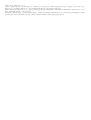 2
2
-
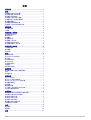 3
3
-
 4
4
-
 5
5
-
 6
6
-
 7
7
-
 8
8
-
 9
9
-
 10
10
-
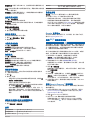 11
11
-
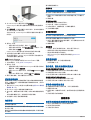 12
12
-
 13
13
-
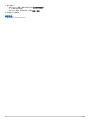 14
14
-
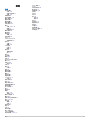 15
15
-
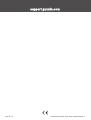 16
16
Garmin Catalyst™ Driving Performance Optimizer 取扱説明書
- タイプ
- 取扱説明書
関連論文
-
Garmin Catalyst optimizetajs brauciena izpildijumam 取扱説明書
-
Garmin Aplicatia STR3AMUP! ユーザーマニュアル
-
Garmin Zumo XT 取扱説明書
-
Garmin RV 785 & Traffic (RV 785 MT-S) ユーザーマニュアル
-
Garmin RV 785 & Traffic (RV 785 MT-S) ユーザーマニュアル
-
Garmin Zumo XT 取扱説明書
-
Garmin DriveSmart 65 & Digital Traffic 取扱説明書
-
Garmin Dezl LGV800 取扱説明書
-
Garmin Zumo XT 取扱説明書
-
Garmin Dezl LGV800 取扱説明書